谷歌浏览器网页背景动画过多引起的渲染负担测试
来源:Google Chrome官网
时间:2025-05-26
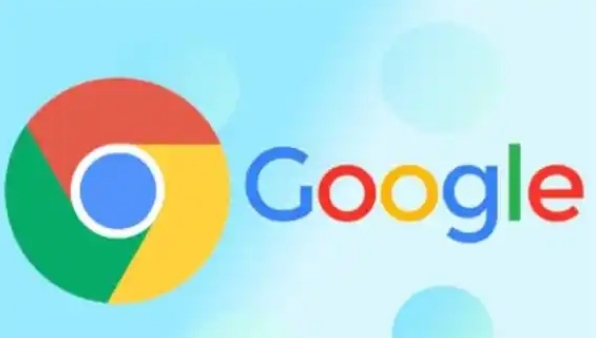
一、使用浏览器自带工具测试
1. 打开开发者工具:在谷歌浏览器中,按下“F12”键或右键点击页面,选择“检查”选项,打开开发者工具。
2. 查看性能面板:在开发者工具中,切换到“Performance”面板。这个面板可以记录和分析网页的性能表现,包括渲染时间、帧速率等关键指标。
3. 开始录制:点击“Performance”面板中的“Record”按钮,然后对网页进行操作,如滚动页面、点击链接等,以触发背景动画的播放。操作完成后,再次点击“Record”按钮停止录制。
4. 分析渲染数据:录制结束后,在“Performance”面板中会显示详细的性能数据图表。观察图表中的“Frames”曲线,如果曲线出现频繁的波动或下降,说明在播放背景动画时页面的帧速率不稳定,存在渲染负担过重的情况。同时,还可以查看“Time”轴,了解每个渲染任务所花费的时间,时间越长,说明渲染负担越大。
5. 检查资源占用情况:在开发者工具的“Resources”面板中,可以查看网页加载的所有资源,包括脚本、样式表、图片等。注意观察与背景动画相关的资源,如CSS动画文件、JavaScript动画脚本等,查看它们的大小和加载时间。如果这些资源过大或加载时间过长,也会增加渲染负担。
二、借助第三方插件测试
1. 安装网页性能插件:在谷歌浏览器的扩展程序商店中,搜索并安装一些专门用于测试网页性能的插件,如“WebPageTest”“GTmetrix”等。
2. 配置测试参数:安装完成后,打开插件的设置界面,根据自己的需求配置测试参数。例如,可以选择测试的地点、浏览器类型、网络连接速度等。对于测试背景动画引起的渲染负担,可以重点设置与图形渲染相关的参数,如启用GPU加速测试、设置较高的图像质量等。
3. 运行测试:配置好参数后,点击插件中的“Start Test”按钮,开始对网页进行测试。插件会自动加载网页,并模拟用户的操作,如滚动页面、点击按钮等,同时记录网页的性能数据。
4. 查看测试结果:测试完成后,插件会生成详细的测试报告。报告中会包含各种性能指标,如页面加载时间、首次渲染时间、可交互时间等。重点关注与渲染相关的指标,如“First Contentful Paint”(首次内容绘制)和“Time to Interactive”(可交互时间)。如果这些时间过长,说明背景动画对渲染产生了较大的影响。此外,报告还可能会提供一些优化建议,帮助减轻渲染负担。
三、通过对比测试评估影响程度
1. 准备对比样本:创建两个版本相同的网页,其中一个网页保留原有的背景动画效果,另一个网页则去除背景动画或将其简化。
2. 分别进行测试:使用上述提到的浏览器自带工具或第三方插件,对这两个网页分别进行性能测试。确保测试的环境和方法保持一致,以便准确比较两者之间的差异。
3. 对比测试结果:通过对比两个网页的测试数据,可以直观地看出背景动画对渲染负担的影响程度。如果去除背景动画后,网页的渲染时间明显缩短、帧速率提高、资源占用减少,那么说明背景动画确实给网页带来了较大的渲染压力。
四、实际使用中观察表现
1. 多设备测试:在不同的设备上打开网页,如台式机、笔记本电脑、平板电脑和手机等。观察在每种设备上网页的加载速度、流畅度以及背景动画的播放效果。如果在低端设备或性能较差的设备上,网页出现卡顿、延迟甚至无法正常播放背景动画的情况,那么说明背景动画对这些设备的渲染造成了较大的负担。
2. 不同网络环境测试:在不同的网络环境下测试网页,如Wi-Fi、4G网络等。注意观察在网络状况不佳时,背景动画是否会影响网页的加载和显示。如果在网络上传或下载速度较慢的情况下,网页仍然能够快速加载并流畅播放背景动画,那么说明其对网络的依赖程度较低,渲染负担相对合理;反之,如果网络稍有波动就导致动画播放不流畅或页面加载失败,那么就需要对背景动画进行优化。
